制作启动u盘老是失败原因
时间:2025-08-21阅读量:作者:大白菜
在U盘重装系统的过程中,制作启动U盘是不可缺少的一步。然而。许多用户制作失败,这往往是由于方法不当所致的。从U盘的选择、格式化处理,到引导程序的写入,每一个细节都需要注意。为了帮助广大用户顺利制作启动U盘并重装系统
制作启动u盘老是失败原因
在U盘重装系统的过程中,制作启动U盘是不可缺少的一步。然而。许多用户制作失败,这往往是由于方法不当所致的。从U盘的选择、格式化处理,到引导程序的写入,每一个细节都需要注意。为了帮助广大用户顺利制作启动U盘并重装系统,这里带来详细的操作方法。

一、工具准备
1、下载并安装大白菜U盘启动盘制作工具。
2、使用容量≥8GB的空U盘。
3、从MSDN官网下载Windows 10 ISO文件(确保官方纯净版)。
二、注意事项
1、文档、图片、软件等数据会被清空,需提前转移至其他分区或云端。
2、制作启动盘前确认U盘无重要文件,避免格式化导致丢失。
3、开机后立即按下U盘启动快捷键(如F12、Del等),否则可能错过启动菜单,无法进入PE系统。
三、使用U盘重装Win10
1、将准备好的U盘插入电脑的USB接口后,打开大白菜U盘启动盘制作工具。各项设置通常已保持默认状态,直接点击“一键制作”按钮即可。
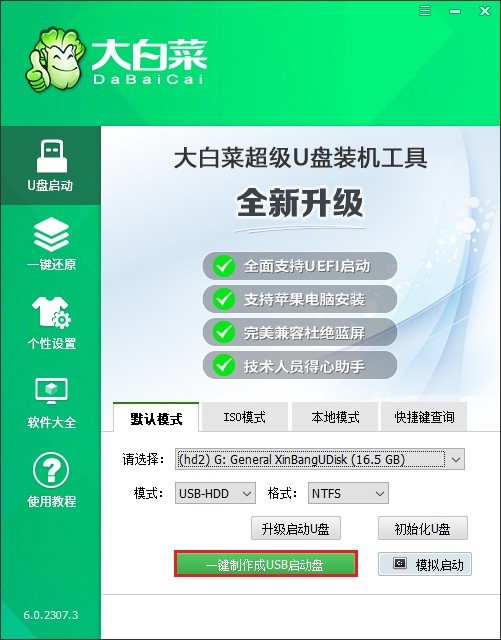
2、打开浏览器,访问MSDN官网,找到所需的Windows 10系统镜像文件并下载。
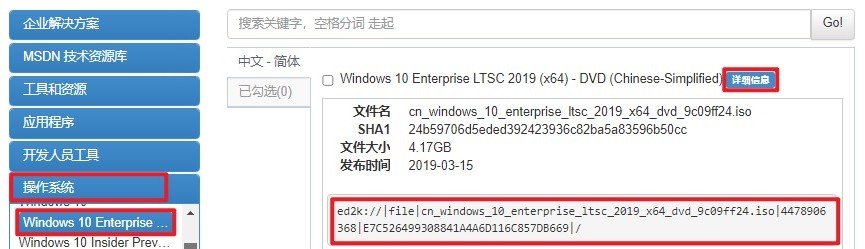
3、下载完成后,将Windows 10 ISO镜像文件复制到大白菜U盘中,以便后续安装操作时使用。
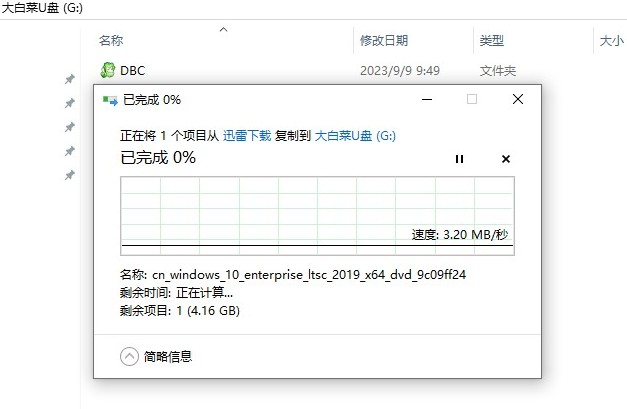
4、根据自己电脑的品牌和型号,查询U盘启动快捷键。
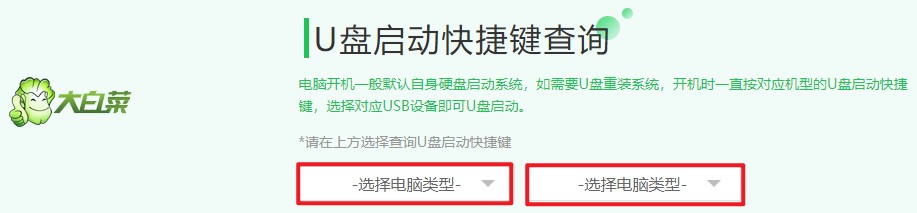
5、重启电脑,在开机过程中,迅速按下之前查询到的启动快捷键。电脑会进入启动菜单页面,此时屏幕上会显示电脑检测到的各类启动设备信息,需要选择“USB设备”回车。
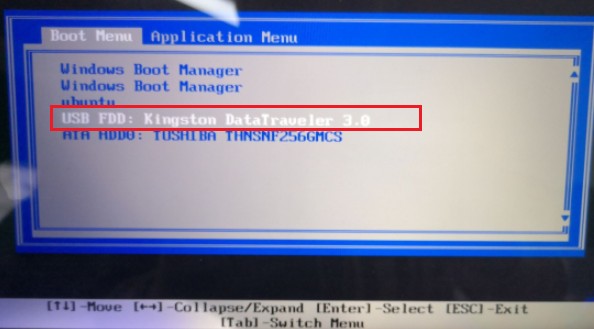
6、进入PE系统中,双击装机工具的图标。首先点击“打开”按钮,找到U盘里的Windows 10 ISO文件,选择它;接着,选择安装位置,通常默认为系统盘C盘。确认无误,点击“执行”开始还原系统盘。
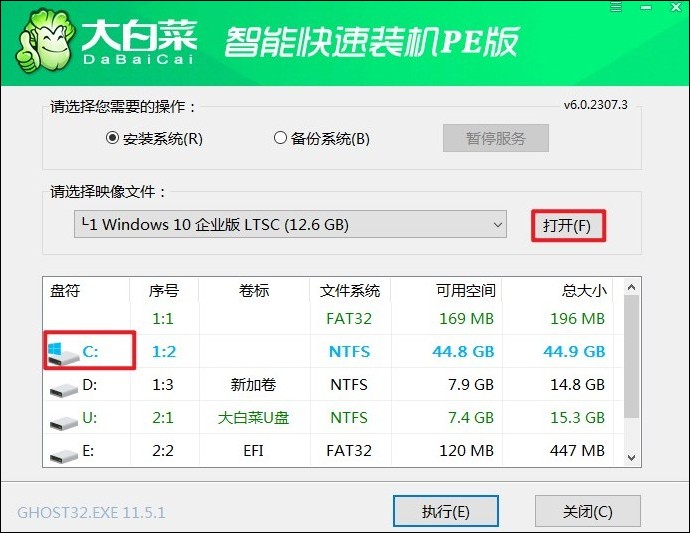
7、系统安装过程中,需要耐心等待,当系统提示安装完成后,电脑会自动重启。在重启前,务必拔掉U盘,以免电脑再次从U盘启动。
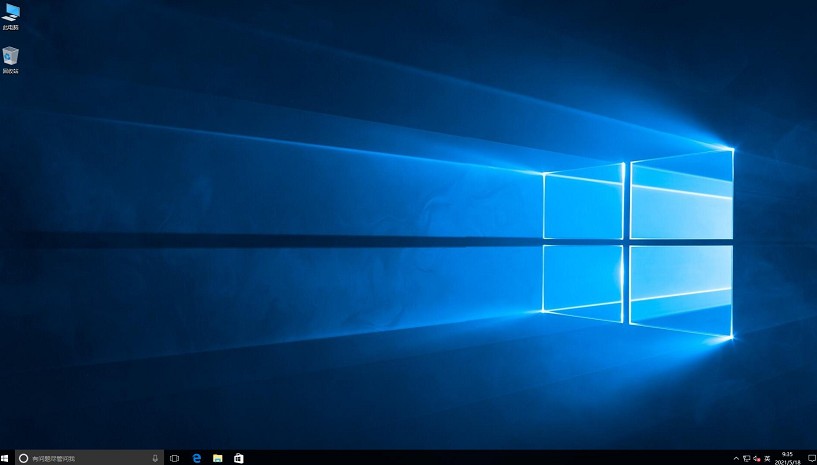
以上教程讲解了,制作启动u盘老是失败原因。现在,你依据此教程成功制作出启动U盘并顺利完成系统重装。这款工具功能强大,具备维护系统和重装系统的功能,当电脑出现系统故障问题时,通过启动U盘即可进入winpe系统执行修复或重装。